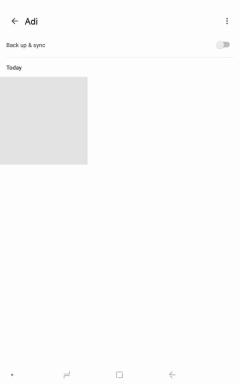9 דרכים לתקן הודעות ישירות באינסטגרם שלא עובדות
Miscellanea / / November 28, 2021
הודעות ישירות באינסטגרם הן תכונה נהדרת המאפשרת לך ליצור אינטראקציה עם אנשי הקשר שלך באינסטגרם. לא רק את אנשי הקשר שלך, אלא גם אתה יכול לשלוח הודעות DM לאנשים שאפילו לא ברשימה שלך. תכונת העברת הודעות ישירה זו מאפשרת למשתמשים לתקשר בחופשיות. עם זאת, זה יכול להיות מאוד מתסכל כאשר הודעות ישירות לא עובדות, או שאתה נתקל בבעיות בזמן השימוש בתכונת ה-DM. חלק מהמשתמשים אינם מסוגלים לקבל או לשלוח הודעות ישירות בפלטפורמת המדיה החברתית, מה שיכול לנבוע מכמה סיבות. כדי לעזור לך, הבאנו מדריך שלם עם הפתרון האפשרי לבעיית ה-DM שלך באינסטגרם. לכן, אתה יכול לעקוב אחר המדריך הזה כדי לתקן את בעיית אינסטגרם DM לא עובד.

תוכן
- כיצד לתקן את אינסטגרם DM לא עובד (אנדרואיד ו-iOS)
- מדוע אינסטגרם DM הפסיק לעבוד?
- 9 דרכים לתקן הודעות ישירות באינסטגרם שלא עובדות
- שיטה 1: בדוק את חיבור האינטרנט שלך
- שיטה 2: עדכן את אינסטגרם
- שיטה 3: הסר והתקן מחדש את אינסטגרם
- שיטה 4: ייתכן שעברת את מגבלת ספירת ה-DM
- שיטה 5: ייתכן שהמשתמש ייחסם אותך
- שיטה 6: עדכן מערכת הפעלה
- שיטה 7: נקה מטמון ונתונים עבור אינסטגרם
- שיטה 8: נסה את גרסת האינטרנט של אינסטגרם
- שיטה 9: צור קשר עם צוות התמיכה של אינסטגרם
כיצד לתקן את אינסטגרם DM לא עובד (אנדרואיד ו-iOS)
מדוע אינסטגרם DM הפסיק לעבוד?
יכולות להיות מספר סיבות מאחורי השגיאה של DM לא עובד. כמה סיבות אפשריות הן כדלקמן:
- ייתכן שיש לך חיבור אינטרנט לא יציב.
- ייתכן ששרתי האינסטגרם מושבתים.
- ייתכן שיש תקלה כלשהי.
- ייתכן שאתה משתמש בגרסה ישנה של אינסטגרם.
- לא תוכל לשלוח DM אם המשתמש השני יחסום אותך באינסטגרם.
אז אלו הן כמה מהסיבות לכך שה-DM שלך לא עובד.
9 דרכים לתקן הודעות ישירות באינסטגרם שלא עובדות
אנו מפרטים את כל הפתרונות האפשריים לתיקון בעיית ה-DM שלך. אתה יכול לעקוב אחר כל השיטות ולבדוק מה מתאים לך:
שיטה 1: בדוק את חיבור האינטרנט שלך
הדבר הראשון והעיקרי שעליך לבדוק לפני כל דבר אחר הוא חיבור האינטרנט שלך. כדי לבדוק את האינטרנט שלך, אתה יכול להשתמש באפליקציה אחרת שדורשת אינטרנט, או שאתה יכול לגלוש במשהו באינטרנט.
לפעמים, ייתכן שיש לך אינטרנט במכשיר שלך, אבל הוא עשוי להיות איטי או לא יציב. במצב זה, חלק מהמשתמשים אינם מסוגלים לשלוח או לקבל הודעות ישירות באינסטגרם. לכן, ל תקן את ה-Instagram DM לא עובד, אתה יכול לבצע בדיקת מהירות באמצעות אפליקציה של צד שלישי כדי לבדוק אם אתה מקבל את מהירות האינטרנט במכשיר שלך או לא. ישנן אפליקציות רבות לבדיקת מהירות שתוכל למצוא בחנות Google Play (עבור אנדרואיד) או ב-App Store (עבור iOS).
שיטה 2: עדכן את אינסטגרם
לפעמים, אם אתה משתמש בגרסה ישנה של אפליקציית אינסטגרם, אתה עלול להיתקל בבעיות בעת שליחת או קבלה של הודעות ישירות. לכן, אתה יכול לבדוק אם יש עדכונים חדשים לאפליקציה.
עבור אנדרואיד
אם יש לך מכשיר אנדרואיד, בצע את השלבים הבאים כדי לבדוק אם קיימים עדכונים חדשים:
1. פתח את ה חנות הגוגל סטור במכשיר שלך והקש על שלושה קווים אופקיים או ה סמל המבורגר בפינה השמאלית העליונה של המסך.

2. הקש האפליקציות והמשחקים שלי.

3. לך אל לשונית עדכונים. לבסוף, בדוק אם אתה יכול לראות את אינסטגרם ברשימה והקש על עדכון כדי להתחיל בהתקנת העדכונים החדשים.
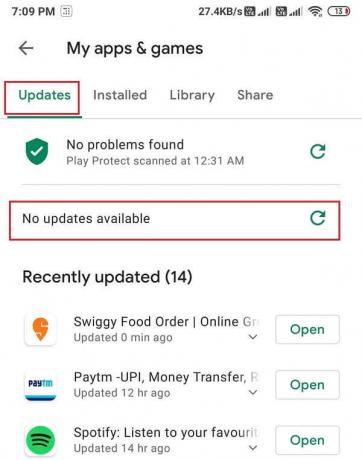
לאחר עדכון מוצלח של האפליקציה, תוכל לפתוח ולבדוק אם היא הצליחה תקן הודעות ישירות באינסטגרם שלא עובדות. עם זאת, אם אין עדכונים חדשים, אתה יכול לנסות את השיטה הבאה.
ב-iOS
אם יש לך אייפון, תוכל לבצע את השלבים הבאים כדי לחפש עדכונים חדשים לאינסטגרם:
- פנה אל ה חנות אפליקציות והקש על עדכונים לשונית מהחלונית התחתונה של המסך.
- עַכשָׁיו, חנות האפליקציות תבדוק אוטומטית אם יש עדכונים זמינים עבור אינסטגרם.
- לבסוף, הקש על an עדכון כדי להתחיל לעדכן את האפליקציה.
שיטה 3: הסר והתקן מחדש את אינסטגרם
ייתכן שזו תקלה כלשהי באפליקציה שה-DM שלך לא עובד כראוי. במצב זה, תוכל להסיר את האפליקציה ולאחר מכן להתקין אותה מחדש במכשיר שלך. בצע את השלבים הבאים כדי להסיר ולהתקין מחדש את האפליקציה כדי לתקן את ה-Instagram DM לא עובד:
באנדרואיד
בצע את השלבים הבאים כדי להסיר ולהתקין מחדש את אינסטגרם במכשיר האנדרואיד שלך:
1. פנה אל חנות הגוגל סטור ולחפש אינסטגרם בשורת החיפוש.
2. פתח את ה אפליקציה והקש על הסר את ההתקנה.
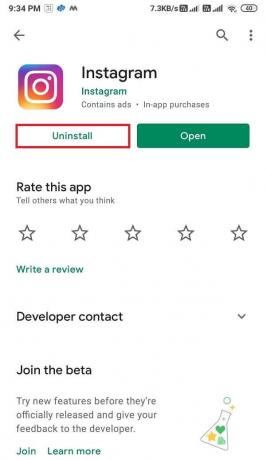
3. לבסוף, לאחר הסרת ההתקנה, אתה יכול להתקין מחדש את האפליקציה על ידי הקשה על התקן.
ב-iOS
בצע את השלבים הבאים כדי להסיר ולהתקין מחדש את האפליקציה במכשיר ה-iOS שלך:
- לְאַתֵר אינסטגרם ממגירת האפליקציות הראשית שלך.
- לחץ והחזק האפליקציה והקש על הסר את ההתקנה כאשר אתה רואה את האפשרויות הקופצות.
- לבסוף, עבור אל חנות אפליקציות והתקן מחדש את אינסטגרם במכשיר שלך.
שיטה 4: ייתכן שעברת את מגבלת ספירת ה-DM
כן! יש מגבלת ספירת DM, שהיא 100 DM ליום. אז אם אתה שולח הודעות DM ליותר מ-100 משתמשים ביום. אינסטגרם תאסור עליך אוטומטית לשלוח הודעות DM נוספות. לכן, ודא שאינך חורגת מהמגבלה של הודעות ישירות.
שיטה 5: ייתכן שהמשתמש ייחסם אותך
אם אתה מנסה לשלוח הודעה ישירה למשתמש, אך אינך יכול לשלוח אותה. במצב זה, ייתכן שהמשתמש השני חסם אותך באינסטגרם, וכאשר מישהו יחסום אותך באינסטגרם, לא תוכל ליצור קשר עם המשתמש. לכן, אם אתה מנסה תקן הודעות ישירות באינסטגרם שלא נשלחות, אז תוכל לנסות ליצור קשר עם המשתמש ולבקש ממנו לבטל את החסימה שלך.
שיטה 6: עדכן מערכת הפעלה
אם אתה עדיין לא מצליח לתקן את Instagram DM לא עובד במכשיר שלך, כנראה שזה בגלל הגרסה הישנה של מערכת ההפעלה שבה אתה משתמש. לכן, עליך לוודא שאתה משתמש בגרסה העדכנית ביותר של מערכת ההפעלה שלך. בצע את השלבים הבאים כדי לחפש עדכונים חדשים:
1. פנה אל ה הגדרות של המכשיר שלך.
2. הקש על על טלפון סָעִיף.
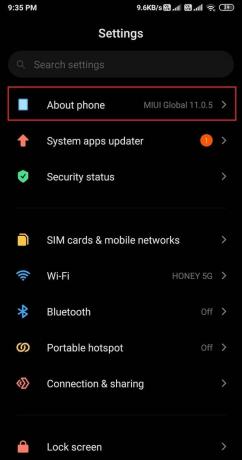
3. הקש עדכון מערכת.

4. כעת, הקש על בדוק עדכונים, והטלפון שלך יבדוק אוטומטית אם יש עדכונים זמינים.
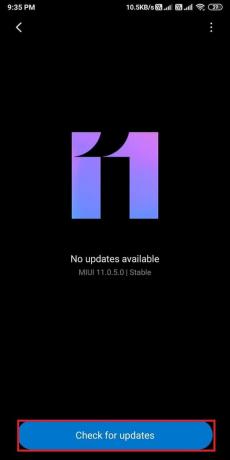
שיטה 7: נקה מטמון ונתונים עבור אינסטגרם
לפעמים, הקבצים הזמניים של האפליקציה עלולים לשבש את הזיכרון ולגרום לתקלה במכשיר שלך. לכן, כדי לתקן ש-Instagram DM לא עובד, אתה יכול לנקות את המטמון והנתונים של האפליקציה.
באנדרואיד
בצע את השלבים הבאים כדי לנקות את המטמון והנתונים עבור אינסטגרם במכשיר האנדרואיד שלך:
1. לִפְתוֹחַ הגדרות ופנה אל ה אפליקציות סָעִיף.

2. הקש נהל אפליקציות.

3. כעת, אתר והקש על אינסטגרם מהרשימה.
4. הקש נקה נתונים מתחתית המסך.

5. הקש נקה מטמון.
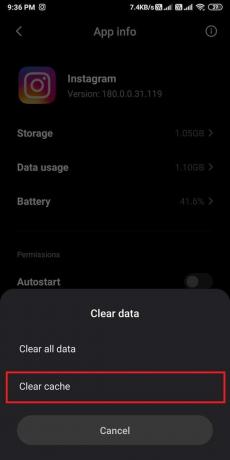
6. לבסוף, הקש על בסדר.
ב-iOS
בצע את השלבים הבאים כדי לנקות את המטמון באייפון שלך:
- לִפְתוֹחַ הגדרות והקש על הגדרות כלליות.
- הקש אחסון באייפון.
- אתר ופתח את אינסטגרם מרשימת האפליקציות.
- גלול מטה והקש על מחק אפליקציה.
- לבסוף, לאחר מחיקת האפליקציה, התקן אותה מחדש, וביצוע פעולה זו תמחק אוטומטית את המטמון של אינסטגרם.
שיטה 8: נסה את גרסת האינטרנט של אינסטגרם
אם ה-DM שלך לא עובד במכשיר שלך, אתה יכול לשקול להשתמש בגרסת האינטרנט של האפליקציה. לכן, פנה אל Instagram.com בדפדפן האינטרנט שלך והתחבר עם מזהה המשתמש והסיסמה שלך.
שיטה 9: צור קשר עם צוות התמיכה של אינסטגרם
אם אף אחת מהשיטות לעיל לא עובדת תקן הודעות ישירות באינסטגרם שלא עובדות, אתה יכול לנסות ליצור קשר עם צוות התמיכה באינסטגרם כדי לדווח על הבעיה. בצע את השלבים הבאים כדי לדווח על הבעיה לצוות התמיכה באינסטגרם:
1. פתח את ה אינסטגרם האפליקציה והקש על שלך סמל פרופיל בפינה התחתונה של המסך.
2. הקש על שלושה קווים אופקיים או ה סמל המבורגר בפינה השמאלית העליונה של המסך.
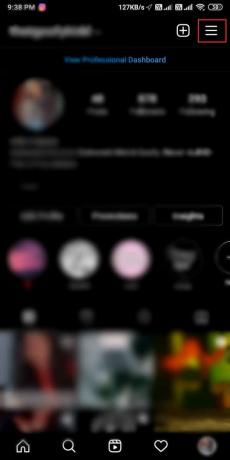
3. לך ל הגדרות.
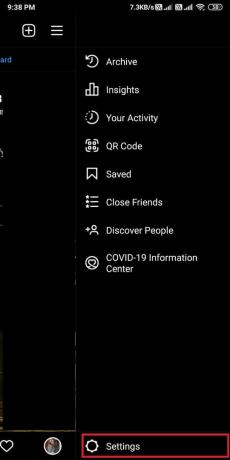
4. הקש על עֶזרָה סָעִיף.
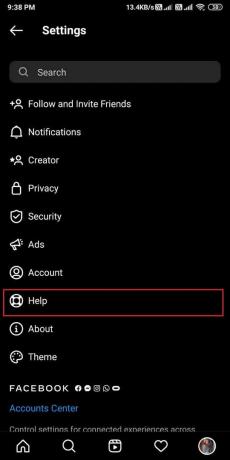
5. הקש על א לדווח על בעיה.

6. שוב בחר לדווח על בעיה כאשר אתה רואה את החלון המוקפץ על המסך שלך.
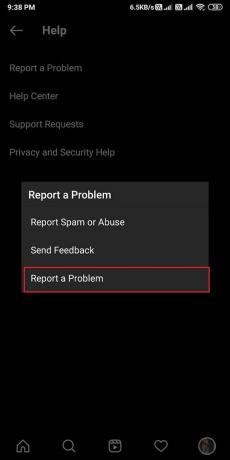
7. לבסוף, התחל להסביר את הבעיה עם ה-DM שאתה מתמודד בחשבונך. הקש שלח כדי לשלוח את הדוח לצוות התמיכה של אינסטגרם.
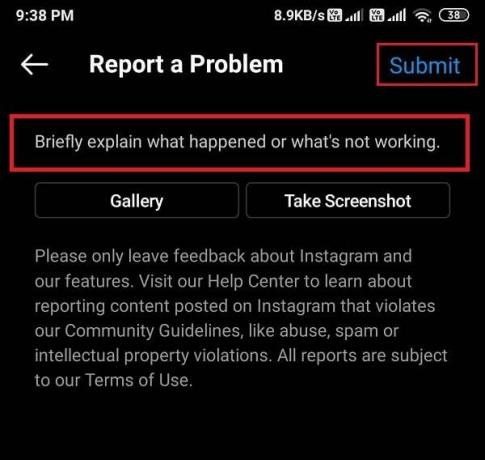
שאלות נפוצות (שאלות נפוצות)
שאלה 1. למה ה-DM שלי באינסטגרם לא עובד?
לפעמים, ה-DMs באינסטגרם לא יפעלו בגלל תקלה כלשהי באפליקציה. סיבה נוספת עשויה להיות כי ייתכן שיש לך חיבור אינטרנט לא יציב. ייתכן ששרתי אינסטגרם מושבתים, או שאתה משתמש בגרסה ישנה של אפליקציית אינסטגרם, וייתכן שתצטרך לעדכן אותה.
שאלה 2. איך אני מתקן את ה-DM שלי באינסטגרם?
כדי לתקן ש-DM לא עובד, הדבר הראשון שעליך לבדוק הוא אם יש לך חיבור אינטרנט יציב או לא. נסה להפעיל מחדש את האפליקציה, או שאתה יכול גם להתקין מחדש את אינסטגרם במכשיר שלך כדי לתקן את שגיאת ה-DM לא עובד. אתה יכול בקלות לעקוב אחר השיטות שציינו במדריך שלנו לתיקון הודעות ישירות באינסטגרם שאינן פועלות.
מוּמלָץ:
- כיצד לתקן אינסטגרם לא נותן לי לפרסם שגיאה
- כיצד לתקן אינסטגרם ממשיך להתרסק
- 7 דרכים לתקן דוא"ל שנתקע בתיבת הדואר היוצא של Gmail
- מה המשמעות של סמל המנעול בסיפורי Snapchat?
אנו מקווים שהמדריך הזה היה מועיל והצלחת תקן את ה-Instagram DM לא עובד. אם עדיין יש לך שאלות כלשהן לגבי מאמר זה, אל תהסס לשאול אותם בקטע ההערות.